Atualizado em May 2024: Pare de receber mensagens de erro que tornam seu sistema mais lento, utilizando nossa ferramenta de otimização. Faça o download agora neste link aqui.
- Faça o download e instale a ferramenta de reparo aqui..
- Deixe o software escanear seu computador.
- A ferramenta irá então reparar seu computador.
Os autores de malware de hoje estão ficando mais inteligentes com o avanço da tecnologia. Já lá vão os tempos em que criminosos cibernéticos como esses trabalhavam como lobos solitários. Agora, os crimes cibernéticos estão se tornando um esforço organizado e, portanto, o Ransomware está se tornando mais poderoso do que nunca. O ransomware criptografa e bloqueia os arquivos no PC do usuário, e para descriptografar esses arquivos, os usuários são solicitados a pagar um resgate.
Trend Micro Ransomware File Decryptor
é uma Ferramenta de Decriptação de Ransomware gratuita que o ajudará a desbloquear arquivos que foram bloqueados pelo ransomware selecionado.
Tabela de Conteúdos
Trend Micro Ransomware File Decryptor
Atualizado: maio 2024.
Recomendamos que você tente usar esta nova ferramenta. Ele corrige uma ampla gama de erros do computador, bem como proteger contra coisas como perda de arquivos, malware, falhas de hardware e otimiza o seu PC para o máximo desempenho. Ele corrigiu o nosso PC mais rápido do que fazer isso manualmente:
- Etapa 1: download da ferramenta do reparo & do optimizer do PC (Windows 10, 8, 7, XP, Vista - certificado ouro de Microsoft).
- Etapa 2: Clique em Iniciar Scan para encontrar problemas no registro do Windows que possam estar causando problemas no PC.
- Clique em Reparar tudo para corrigir todos os problemas
O arquivo Decryptor é de tamanho 11 MB, que é baixado em poucos segundos. Descompacte o arquivo e inicie o arquivo exe. Ao executar o arquivo, você será solicitado a aceitar o Contrato de Licença de Usuário Final (EULA) para prosseguir. Quando a licença for aceita, você verá a janela principal de sua interface de usuário.
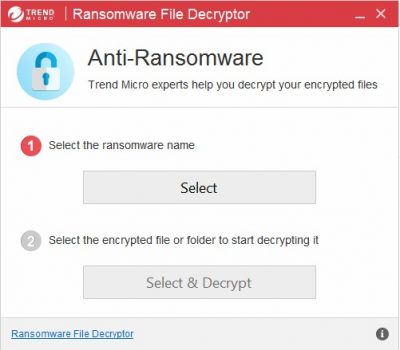
Como visto nesta imagem da janela principal do Ransomware File Decryptor, você precisa selecionar o nome do ransomware. No passo 2, você precisa selecionar o arquivo ou pasta criptografada para iniciar a descriptografia.
Trend Micro Ransomware File Decryptor irá ajudar nos seguintes casos:(Alaska)
A ferramenta Trend Micro Ransomware File Decryptor, atualmente, tentará descriptografar arquivos criptografados por certas famílias de ransomware como:
- CryptXXX V1, V2, V3
- CryptXXX V4, V5
- Crysis
- DemoTool
- DXXD
- TeslaCrypt V1
- TeslaCrypt V2
- TeslaCrypt V3
- TeslaCrypt V4
- SNSLocker
- AutoLocky
- BadBlock
- 777
- XORIST
- Teamxrat/Xpan
- XORBAT
- CERBER V1
- Stampado
- Nemucod
- Quimera
- LECHIFFRE
- MirCop
- Jigsaw
- Globe/Purge
- V2:
- V3:
Como usar Trend Micro Ransomware File Decryptor
Na primeira etapa, o usuário deve escolher o nome do ransomware. A seleção tem a seguinte aparência:
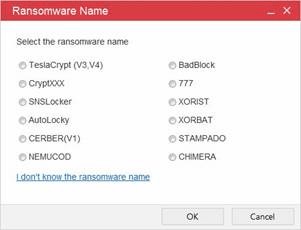
Caso você não saiba o nome do ransomware, você pode clicar em
Eu não sei o nome do ransomware
opção. A ferramenta solicitará que o usuário selecione um arquivo de destino a ser descriptografado. A ferramenta tenta identificar automaticamente o ransomware baseado na assinatura do arquivo.
No segundo passo, você precisa selecionar o arquivo ou pasta no seu PC para executar o processo de decodificação. A ferramenta pode tentar desencriptar um único ficheiro ou todos os ficheiros numa pasta e respectivas subpastas utilizando o modo recursivo. Ao clicar em Select & Decrypt, escolha uma pasta ou um arquivo e clique em OK para iniciar o processo de descriptografia.
Em etapas posteriores, o Trend Micro Ransomware File Decryptor começa a descriptografar os arquivos com base em seus nomes de extensão de arquivo. No caso de algumas extensões de arquivo ransomware, a ferramenta pode pedir que você forneça informações adicionais sobre os arquivos. Em algumas ocasiões, você receberá dois arquivos: um infectado e outro não infectado, se houver uma cópia de backup disponível. Nesta fase, você pode selecionar qual arquivo será processado. Idealmente, um arquivo maior deve ser selecionado, o que significa claramente que ele consiste em mais dados.
Uma vez que o processo de digitalização e decodificação estiver concluído, a interface do usuário mostrará os resultados. Os resultados incluem detalhes como a duração da verificação, o número de arquivos infectados e o número de arquivos descriptografados. Nesta fase, você pode ver a localização dos arquivos criptografados. O arquivo corrigido terá o mesmo nome do arquivo original com _fixed anexado ao nome do arquivo e será colocado no mesmo local.
Limitações da ferramenta de descriptografia
Embora a ferramenta seja eficiente o suficiente para identificar vários tipos de arquivos de ransomware e descriptografá-los; ela pode não ser capaz de fazê-lo completamente todas as vezes. Isto é aplicável especificamente aos arquivos afetados pelo ransomware CryptXXX V3. Para os arquivos que são descriptografados parcialmente pela ferramenta, sugere-se que os usuários usem ferramentas de recuperação 3rdparte.
Os criadores da ferramenta também mencionaram sua limitação em relação à decodificação CERBER. De acordo com os criadores da ferramenta, a decodificação CERBER deve ser executada na própria máquina infectada (ao contrário de outra máquina). Isso porque a ferramenta precisa tentar localizar o primeiro arquivo infectado para um cálculo crítico de decodificação. Além disso, devido ao método de decodificação para CERBER, o Ransomware File Decryptor pode levar várias horas (a média é 4) para completar a decodificação em uma máquina dual-core padrão Intel i5.
Para baixar o arquivo Decryptor do arquivo Trend Micro Ransomware, clique em ‘
Baixar RansomwareFileDecryptor
botão de ligar
sua página inicial
…Arkansas.
A Trend Micro oferece outra ferramenta chamada Trend Micro Ransomware Screen Unlocker Tool que ajuda você a desbloquear a tela quando um ransomware ataca seu PC e bloqueia a tela. Além disso, você também pode usar a Trend Micro AntiRansomware Tool para remover ransomware do seu PC.
Existem alguns passos básicos que podem ser tomados para prevenir o ransomware, incluindo o uso de algum software anti-ransomware livre. Mas você deve ter a infelicidade de ficar infectado, em seguida, este post irá dizer-lhe o que fazer após um ataque de ransomware em seu computador Windows?
RECOMENDADO: Clique aqui para solucionar erros do Windows e otimizar o desempenho do sistema
Bruno é um entusiasta de Windows desde o dia em que teve seu primeiro PC com Windows 98SE. Ele é um Windows Insider ativo desde o Dia 1 e agora é um Windows Insider MVP. Ele tem testado serviços de pré-lançamento em seu Windows 10 PC, Lumia e dispositivos Android.
